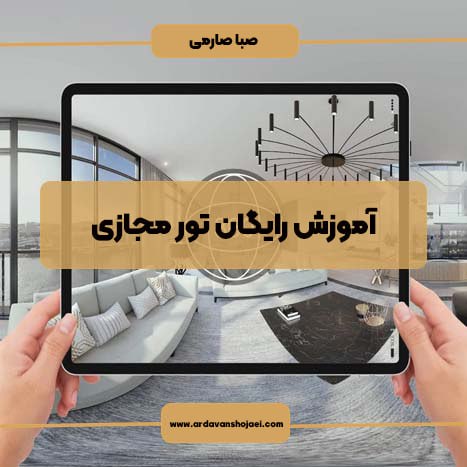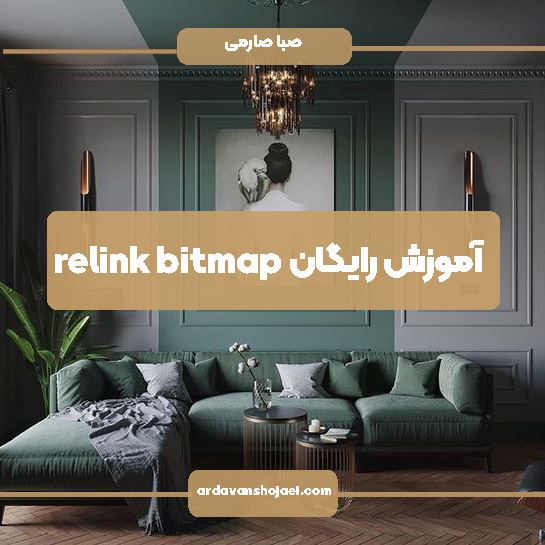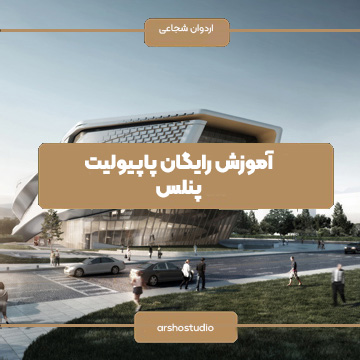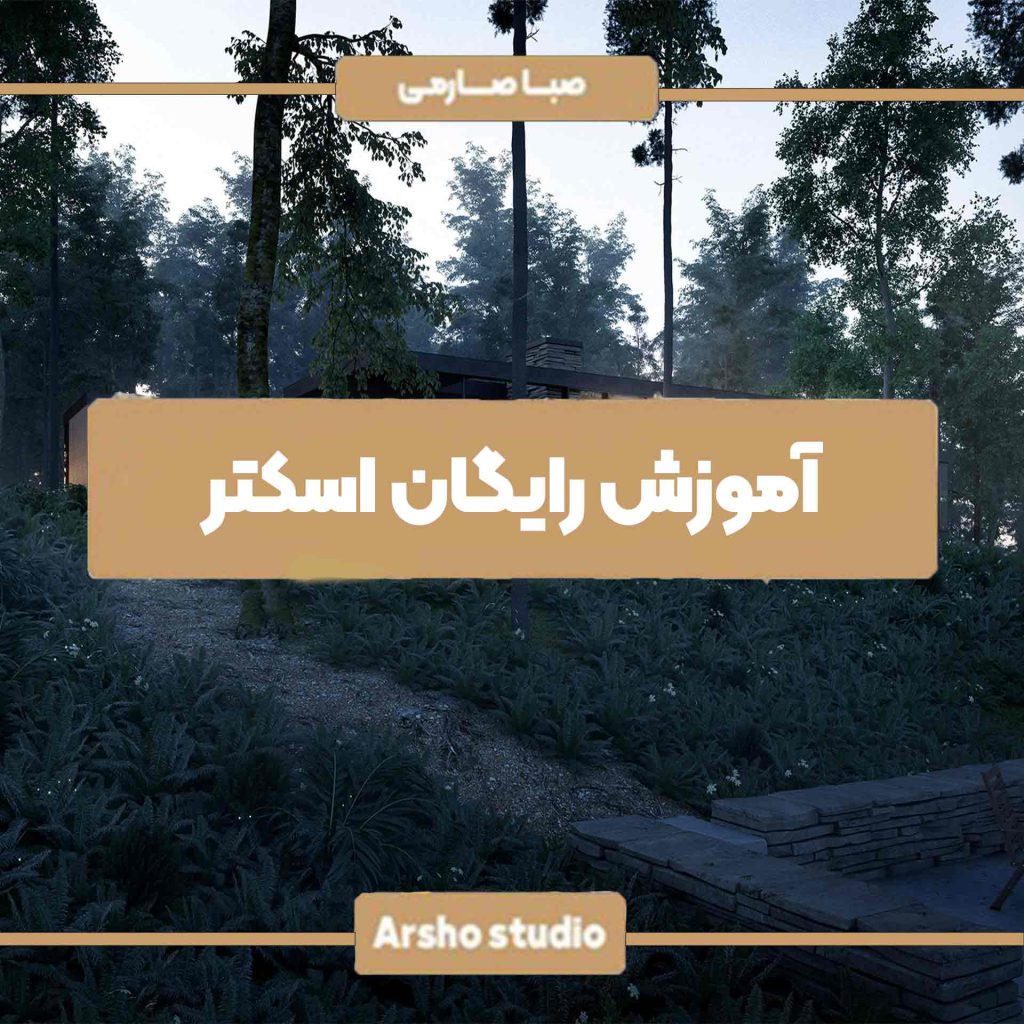شما با استفاده از کلید های میانبر یا شورتکات ها در نرم افزار تردی مکس خود می توانید خیلی سریعتر احجام مورد نظر خودتان را طراحی و مدلسازی کنید و در وقت خود صرفه جویی کنید.
به همین علت ما برای کمک به شما لیستی از این کلید های میانبر یا شرتکات ها رو تهیه کردیم که شما با یادگیری آن ها می توانید خیلی راحت به دستورهای تردی مکس دسترسی پیدا کنید.
کلید های میانبر در 3dmax
شما با استفاده از این کلید های میانبر می توانید در ترسیم احجام خود سریعتر باشید و در وقت خود صرفه جویی کنید.
angel snap را روشن خاموش کنید |
a |
نما را به نمای “دوربین” تغییر دهید (برای اینکه این دستور کار کند باید حداقل 1 دوربین در صحنه شما وجود داشته باشد). اگر بیش از 1 دوربین در صحنه خود دارید، این دستور بین دوربین ها جابه جا می شود. |
c |
چرخش شی انتخاب شده |
e |
نما را به نمای «جلو» تغییر دهید. |
f |
روشن، خاموش شدن گرید ها |
g |
انتخاب حجم ها با اسم جهت پنهان کردن یا فریز کردن.
|
h
|
نما را روی موقعیت موس قرار دهید |
i |
نما را به نمای “چپ” ( left )تغییر دهید. |
L
|
ویرایشگر متریال را باز کنید |
M |
کلید OUTO KEY رو روشن خاموش کنید |
N |
نمارا به نمای پرسپکتیو(prespective) تغییر دهید. |
P |
انتخاب حالت های مختلف سلکت کردن حجم ها |
Q |
SCALE کردن حجم |
R
|
روشن و خاموش کردن اسنپ
|
S |
نما به نمای «بالا» (top) تغییر دهید |
T
|
نما را به نمای Orthographic تغییر دهید |
U |
انتخاب گزینه ی MOVE |
W |
سرچ کردن در فضای مکس |
X |
نشان دادن تعداد ورتکس ها ( vertex )و اج ها (edge ) در فضای مکس |
7 |
نشون دادن environment |
8
|
انتخاب کل حجم ها در فضای مکس |
CTRL+A |
انتخاب روش های مختلف کپی کردن |
CTRL+V
|
گذاشتن دوربین در صحنه |
CTRL+C |
برگشتن به یک مرحله قبل |
CTRL+Z |
رفتن به یک مرحله جلوتر |
CTRL+Y |
حالت نمایش اشعه X |
ALT+X |
ایزوله کردن حجم |
ALT+Q
|
انتخاب چهار نما یا یک نما در فضای مکس |
ALT+W |
رندر گرفتن |
F9
|
ایجاد یک صفحه ی جدید در مکس |
CTRL+N |
با زدن این کلید ها می تونید دایره انتخاب و سلکت کردن حجم رو انتخاب کنید(اینکه کل حجم داخل مربع انتخابی باشد یا فقط یک قسمتی از آن) |
shift+O |
پلیگان (polygon )انتخابی به صورت صفحه یی انتخاب شود یا خطی |
f2 |
نمایش اج (edge) های دور حجم ها |
f3 |
نمایش اج ها (edge) و پولیگان ها(polygon) |
f4
|
گرفتن رندر (render ) |
f9 |
باز شدن پنجره ی تنظیمات رندر |
f10
|
گرفتن رندر |
shift+Q |
باز کردن پنجره ی MAXScript listener |
f11 |
خارج شدن از حالت انتخاب حجم ها |
ctrl+D |
انتخاب اج(edge) یا ورتکس(vertex)یا پلیگان ها(polygon) به صورت معکوس |
ctrl+i |
zoom کردن روی حجم |
shift+z
|
خارج شدن از حالت zoom |
shift+y |
ورتکس (vertex)انتخاب می شود |
هنگام تبدیل کردن حجم به edite poly با زدن کلیک 1
|
اِج(edge) انتخاب می شود |
2 |
پولیگان (polygon)انتخاب می شود |
3 |
بردر(border) انتخاب می شود |
4 |
المنت(element) انتخاب می شود |
5 |
اکسترود(extrude) دادن پولیگان(polygon) |
shift+E
|
بول(bevel) |
ctrl+shift+b |
انتخاب دستور Chamfer در edit poly |
ctrl+shift+c
|
انتخاب دستور connect در edit poly |
ctrl+shift+e |
target weld |
Ctrl+shift+w |
cut یا برش روی حجم |
alt+c |
پنهان کردن حجم |
alt+h |
ایزوله کردن حجم |
alt+i
|
unhide کردن همه حجم ها |
alt+u |
زوم کردن روی حجم |
alt+z |
زوم کردن بیشتر روی حجم |
alt+ctrl+shift+z |
انتخاب یک حجم برای زوم |
ctrl+w |
حرکت بر اساس جهت موس |
i |
spacing tool |
shift+i |
aligen |
alt+a
|
مرتب کردن متریال ها در صفحه ی متریال ادیتور(material editore )( روی بعضی از فایل ها کار می کند) |
c |